标签:pvc 查看 卷组名 centos lvm mic 空间 文件 https
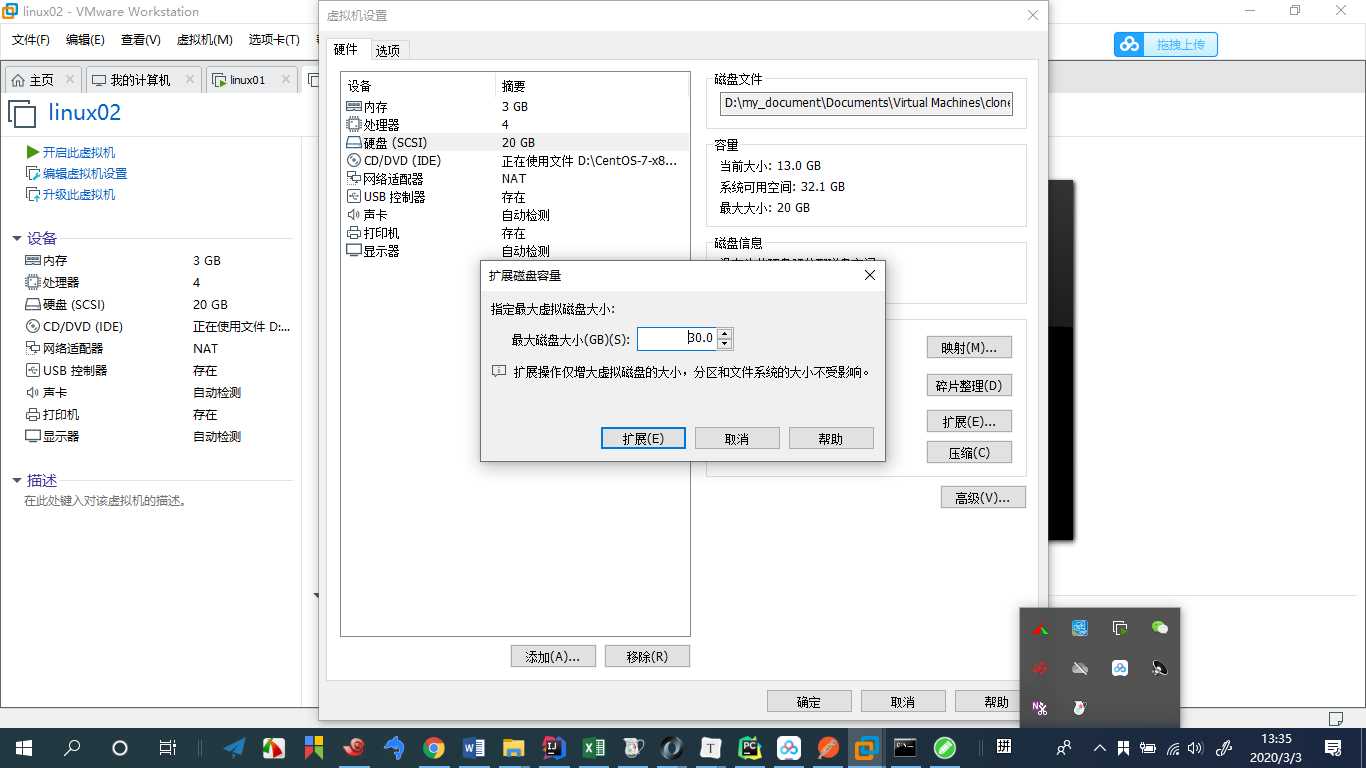
yum install lvm*
rpm -qa|grep lvm
fdisk /dev/sda
按p 后回车,查看当前分区数
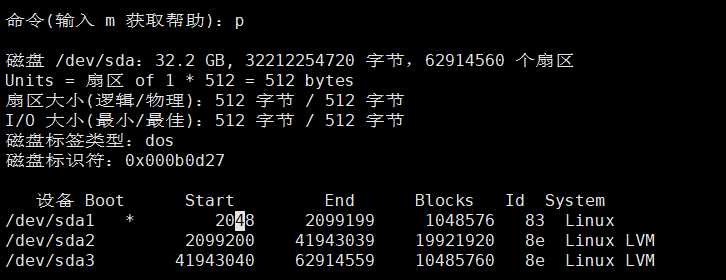
接下来输入n创建一个新的分区,输入p回车后,输入分区号(注意: 我创建时输入的3,如果你的已经有了sda3,就写4)
按两次Enter(默认起始扇区和结束扇区即可),键入t,修改分区类型为8e
输入 mkfs.ext4 /dev/sda3 对新建分区进行格式化
输入lvm
pvcreate /dev/sda3 初始化分区

vgextend centos /dev/sda3 将初始化过的分区加入到虚拟卷组centos (卷组centos可以通过 vgdisplay查看,VG Name对应的就是卷组名 )
lvextend -L +9g /dev/mapper/centos-root 扩展已有卷的容量9G (注意不要超过Free PE,也可以使用 lvextend -l +100%FREE /dev/mapper/centos-root 将所有剩余空间扩展到新加卷)
输入q退出
输入 xfs_growfs /dev/mapper/centos-root
输入 df -h 此时会发现对应的文件系统容量已经按照指定大小进行了扩容
标签:pvc 查看 卷组名 centos lvm mic 空间 文件 https
原文地址:https://www.cnblogs.com/chiyizi/p/12402113.html